Amazon FireStick ofrece una característica notable que permite a los usuarios descargar una variedad de aplicaciones, incluida Kodi, una poderosa plataforma multimedia para transmitir contenido. Sin embargo, actualizar estas aplicaciones de terceros puede ser un desafío, especialmente porque no están incluidas en la tienda de aplicaciones de Amazon. Afortunadamente, existen métodos confiables para actualizar o instalar Kodi en su dispositivo. Esta guía lo guiará a través de los procesos de actualización para garantizar que tenga la última versión de Kodi en su FireStick.
Kodi es famoso por su capacidad de ofrecer entretenimiento sin límites, lo que permite a los usuarios transmitir música, películas y programas de TV desde servidores personales o canales gratuitos. ¡Veamos los pasos detallados para actualizar la aplicación Kodi en tu Amazon FireStick!
Guía para actualizar Kodi en tu Amazon FireStick
Puedes seguir estos pasos fácilmente ya sea que estés actualizando Kodi o instalándolo por primera vez en tu FireStick.
Paso 1: Habilitar las opciones de desarrollador
Antes de instalar cualquier aplicación, es fundamental habilitar las Opciones de desarrollador en tu FireStick. Esta función permite la instalación de aplicaciones de fuentes desconocidas, lo cual es un requisito previo para instalar Kodi.
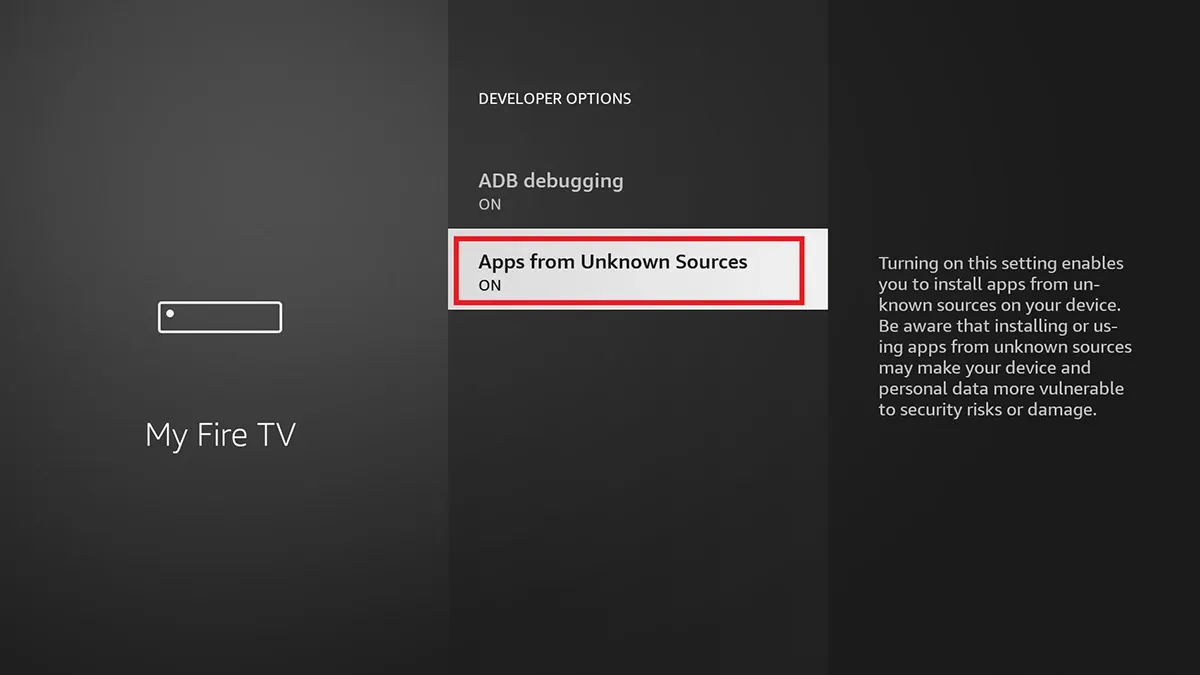
- Desde la pantalla de inicio de FireStick, abra el menú Configuración .
- Seleccione Mi Fire TV y navegue hasta la sección Acerca de.
- Resalte su Fire Stick y presione el botón OK en su control remoto 7 u 8 veces. Verá una notificación que indica que las Opciones de desarrollador ahora están habilitadas.
- Regrese a Mi Fire TV y abra Opciones de desarrollador .
- Desplácese hasta Aplicaciones de fuentes desconocidas y asegúrese de que esté configurado en ACTIVADO .
Al habilitar estas configuraciones, ahora estará listo para instalar aplicaciones de fuentes distintas a la App Store, lo que es crucial para actualizar Kodi.
Paso 2: Instalar la aplicación Downloader
Como FireStick no viene equipado con un navegador web integrado, necesitarás una aplicación de terceros para navegar hasta los enlaces de descarga. La aplicación Downloader cumple bien con este propósito.
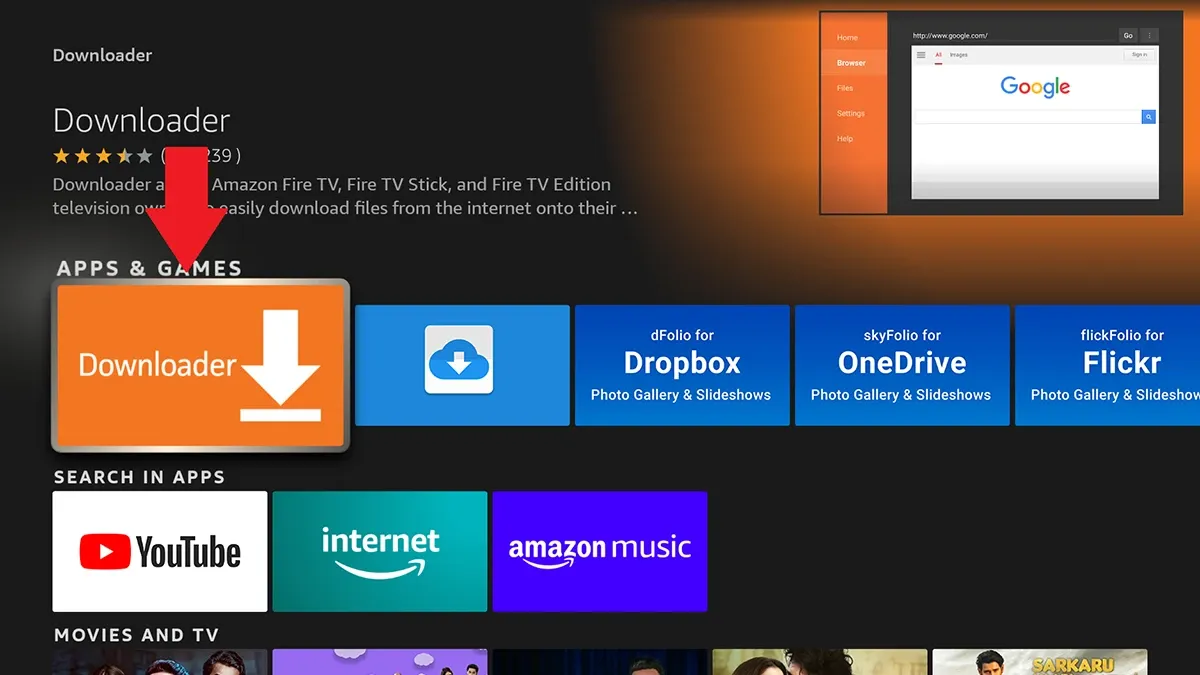
- En la pantalla de inicio de FireStick, navegue hasta la App Store .
- Seleccione Buscar y luego escriba Descargador .
- De los resultados, elija la aplicación con el ícono naranja distintivo.
- Descargue e instale la aplicación Downloader en su FireStick.
¡Ahora estás listo para recuperar la última versión de Kodi usando la aplicación Downloader!
Método 1: Actualizar Kodi mediante la aplicación Downloader
Tanto la actualización como la instalación de Kodi por primera vez siguen pasos similares. A continuación, te indicamos cómo puedes obtener la última versión de Kodi:
- Inicie la aplicación Downloader en su FireStick.
- En la página de inicio de la aplicación, ingrese la URL: https://kodi.tv/download/android y haga clic en el botón Ir .
- Serás redirigido a la página de descarga de Kodi. Busca y selecciona el cuadro azul con la etiqueta ARMV7A .
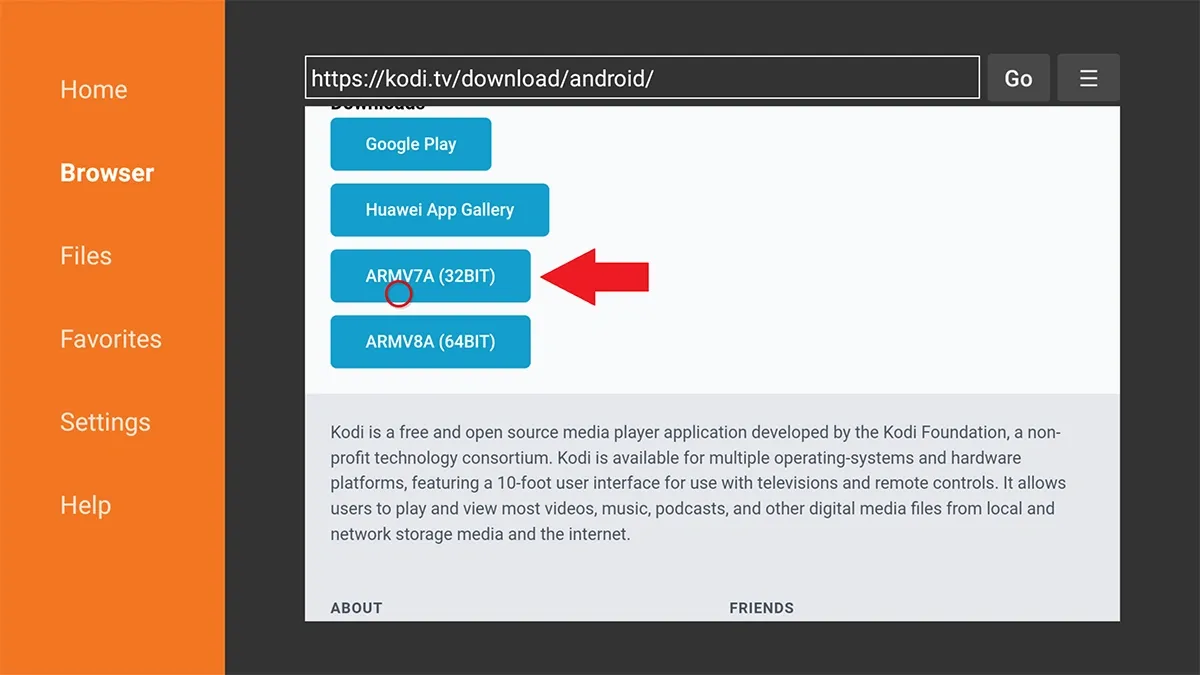
- Espere a que se descargue la última aplicación Kodi en su FireStick.
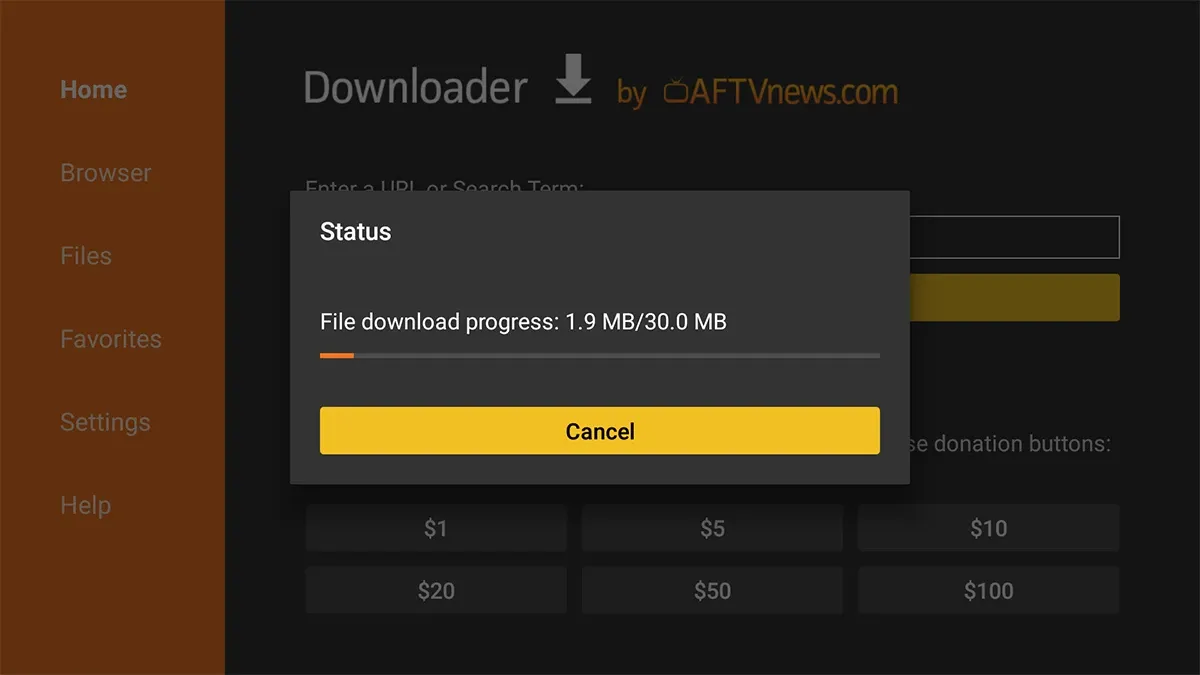
- Una vez completada la descarga, verás la pantalla de instalación.
- Haga clic en Instalar para actualizar su aplicación Kodi a la última versión.
Método 2: Actualización directa desde la aplicación Kodi
Si ya tienes instalado Kodi, también puedes actualizarlo directamente desde la aplicación sin desinstalarlo:
- Abra la aplicación Kodi en su FireStick.
- Vaya a la opción Configuración dentro de Kodi.
- Seleccione Complementos y luego Instalar desde repositorio .
- Seleccione Repositorio Kodi y luego seleccione Instalador Kodi Android .
- Este método le permite instalar la última versión disponible de Kodi sin problemas.
La actualización de Kodi en FireStick refleja el proceso de instalación por primera vez. Este método también se aplica a otras aplicaciones de terceros que hayas instalado en tu FireStick. Para cualquier búsqueda específica de archivos APK, una breve búsqueda en Google normalmente arrojará resultados rápidos.
Si tienes más preguntas o encuentras problemas, ¡no dudes en dejar tus comentarios a continuación!
Información adicional
1. ¿Con qué frecuencia debo actualizar Kodi en mi FireStick?
Se recomienda actualizar Kodi cada vez que se lanza una nueva versión, normalmente cada pocos meses. Mantener la aplicación actualizada garantiza el acceso a las funciones y características más recientes.
2. ¿La actualización de Kodi eliminará mis complementos actualmente instalados?
No, al actualizar Kodi normalmente se conservan los complementos instalados. Sin embargo, es recomendable hacer una copia de seguridad de la configuración por si acaso.
3. ¿Puedo usar el mismo método para otras aplicaciones de terceros en mi FireStick?
Sí, este mismo proceso se puede adaptar para actualizar otras aplicaciones de terceros que hayas descargado en tu Amazon FireStick, siempre que tengas los enlaces APK correctos.
Deja una respuesta